Outlook や Mozilla Thunderbird などの電子メール クライアントを使用している場合、アバスト アンチウイルスは、送信電子メールの下部に電子メールの署名を含めて、潜在的なマルウェアについて電子メールがすでにスキャンされていることを受信者に知らせる場合があります。メッセージは次のようなものです。「このメールは、アバストによって保護されたウイルスに感染していないコンピューターから送信されました。 www.avast.com」 この設定はデフォルトで有効になっています。
当然のことながら、この機能は一部のユーザーにとってイライラしているようです。確かに、メールにプロフェッショナルではない要素が加わります。そのため、アバストの電子メール署名を削除する方法を探している人もいるでしょう。あなたもその一人なら、やるべきことは次のとおりです。
必読: Gmail と Outlook を使用して暗号化されたメールを送信する方法?
アバストの電子メール署名を無効にする方法
私たちは、電子メール保護が重要であることを理解しています。最近のほとんどすべての信頼できるウイルス対策ツールの重要な部分です。すべてのセキュリティ ユーティリティは、受信トレイ内の電子メールを自動的にスキャンし、潜在的な悪意のある添付ファイルを削除します。しかし、アバストはシナリオ全体をさらに一歩進め、ほぼすべての場所に電子メール署名を追加します。大したことはありませんが、広告攻撃のように見えます。
この記事では、アバスト メール署名を停止する方法を学びます。したがって、これ以上苦労せずに、この簡単なガイドに従ってください:
ステップ 1 - PC でアバスト アンチウイルスを起動し、画面の右上隅にあるメニューに移動します。メニューから「設定」を見つけてクリックします。
ステップ 2 - 左側のパネルから [保護] を選択し、[コア シールド] オプションに移動します。より良いアイデアについては、以下の添付のスクリーンショットを参照してください。
ステップ 3 - 次に、「シールド設定を構成する」というオプションまで下にスクロールし、[メール シールド] タブに進みます。ウェブシールドの横にあります。
ステップ 4 - [送信メールの最後に署名を追加する] の横にあるボックスのチェックを外します。このオプションはデフォルトで有効になっているためです。ツールを使用してアバスト 電子署名を手動で無効にするプロセスに従う必要があります。
今後、送信メールにはアバストからのメール署名が含まれなくなります。このオプションを再度有効にしたい場合は、上記の手順に従い、ステップ 4 で「送信メールの末尾に署名を追加する」オプションをオンにします。
必読: 修正方法アバスト サービスの CPU 使用率が高いエラー?
そうですね、アバストなどのウイルス対策ソフトウェアによる自動電子メール署名は非常に迷惑です。単に報酬を得ていないのであれば、なぜプラットフォーム上で無料広告の掲載を許可する必要があるのでしょうか。したがって、これらのウイルス対策電子メール署名はできるだけ早く削除してください。
私はプログラムが登場して以来、ラップトップで Systweak Antivirus を使用していました。迷惑なポップアップに悩まされたことは一度もありません。そして、それは確かに私のシステムを完璧に保ち、時には疑わしいWebページさえブロックしました。
ハイライト: Systweak Antivirus (Windows 向けの推奨選択肢)
Systweak Antivirus は受賞歴のあるソリューションであり、ウイルス検出に関して驚異的な記録を獲得しています。
STRAIGHTFORWARD INTERFACE
初心者でも簡単にウイルス対策ソフトウェアをセットアップして使用できます。
ソリッド スキャン エンジン
最速のスキャン速度を備えた軽量のアンチウイルス。
複数のスキャン モード
包括的なモード: 徹底的なクリーニングのためのクイック、ディープ、カスタム。
リアルタイム保護
ホーム画面で検出されたリアルタイム感染の数を表示します。
AD-BLOCKER 拡張機能
StopAll Ads 拡張機能を使用して煩わしいオンライン広告をブロックします。
自動スケジューラー
スケジュールされたスキャンを実行してステータスを監視しますコンピュータの健康状態を監視します。
コストパフォーマンス
すべての重要な機能を 1 つのパッケージで入手できるコスト効率の高いツールです。
価格モデル: 対象: 1 デバイス/1 年間のサブスクリプションの場合 $39.95 個人の場合 5 デバイス/1 年間のサブスクリプションの場合 $49.95マルチデバイス $59.95、最大 10 台のデバイス/1 年間のサブスクリプション ファミリー
よくある質問
Q1.電子メールから署名を削除するにはどうすればよいですか?Gmail ユーザーは、以下の手順に従って電子メールから署名を削除できます。
- Gmail アカウントを起動します。
- 設定に移動します。
- >「全般」タブに移動し、「署名」オプションを見つけます。
- 削除する署名を見つけて、「削除」オプションをクリックします。
すべてのアバスト シールドを完全に削除するには、以下の手順に従ってください。
- システム トレイで、アバスト アイコンを右クリックします。
- 選択アバスト シールド コントロール。
- [永久に無効にする] オプションをクリックします。
- プロセスを確認するには、[はい] ボタンをクリックする必要がある場合があります。
はい、アバストは電子メールの添付ファイルを含む PC 全体をスキャンして、新規および既存の脅威からコンピュータを全面的に保護します。
アバストについてのガイドをお読みください:
- アバスト ウイルス チェストではファイルが復元されませんか?解決策は次のとおりです!
- アバスト Remediation.exe: 概要と削除方法
- Windows 10 用アバスト バッテリー セーバーはどのように生産性を向上させますか?
- >Windows でアバストが開かない場合の解決方法
- アバスト アンチウイルスを一時的に無効にする方法は? (最良の方法)
- 必ず使用すべきアバスト アンチウイルスの代替案 5 つ!
読み取り: 0